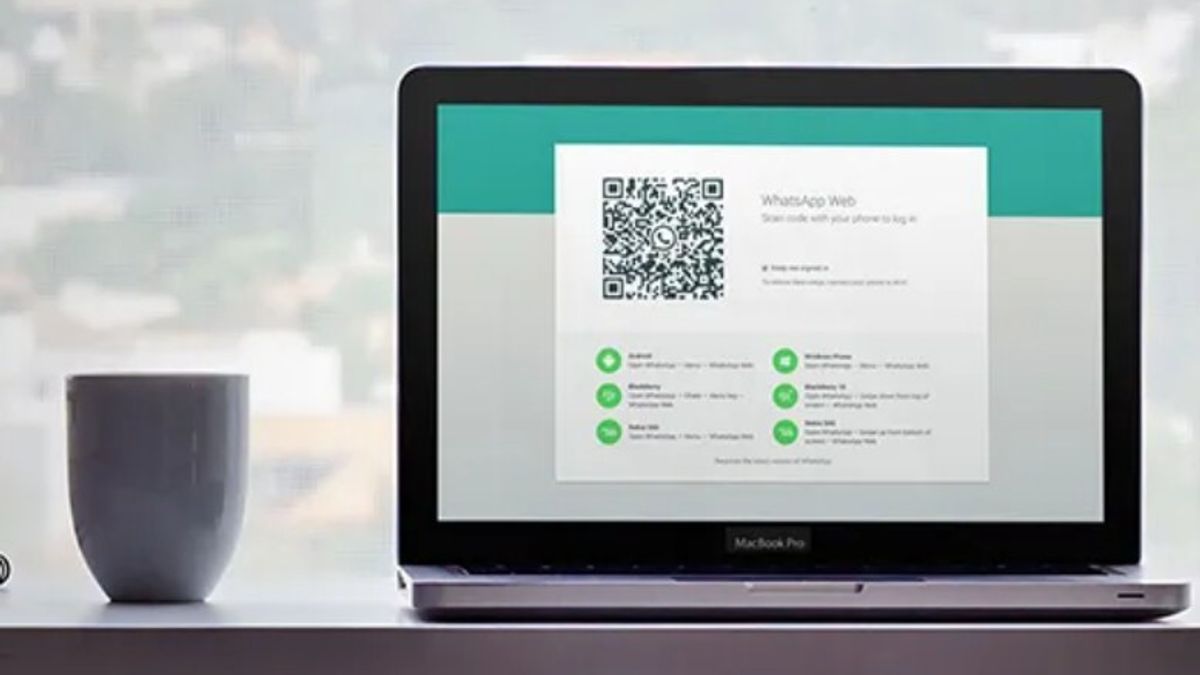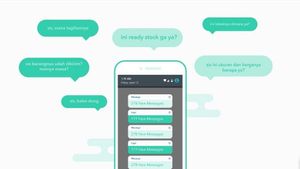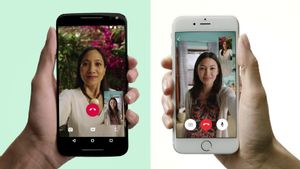YOGYAKARTA - WhatsApp Web menjadi salah satu solusi bagi pengguna aplikasi WhatsApp apabila sedang bekerja menggunakan laptop, tetapi ingin tetap berkomunikasi dengan orang atau grup yang ada di kontak mereka.
Namun, penggunaan WhatsApp Web sering membuat isi percakapan yang dilakukan penggunanya lebih mudah diketahui oleh orang lain, terutama jika ada rekan yang meminjam laptop atau sekadar melihat pekerjaan yang Anda lakukan.
Tanpa sengaja, mereka terkadang melihat isi percakapan WhatsApp yang Anda lakukan. Hal itu pun membuat Anda tidak nyaman, terutama jika percakapan tersebut bersifat pribadi dan tidak ingin diketahui orang lain.
Sebenarnya ada cara mudah untuk mengantisipasi hal tersebut tidak terjadi, yakni dengan memberi password di WhatsApp Web Anda sehingga isi percakapan Anda tidak mudah dilihat orang lain. Namun, tidak semua orang mengetahui hal tersebut.
Oleh karena itu, di dalam artikel ini tim VOI telah merangkum cara yang dapat Anda lakukan untuk membuat password di WhatsApp Web, supaya privasi pengguna tetap terjaga.
Membuat Password WhatsApp Web
Untuk membuat password di WhatsApp Web langkah pertama yang dapat Anda lakukan adalah membuka aplikasi peramban yang ada di laptop Anda seperti Google Chrome atau Mozilla Firefox.
Kunjungi situs Chrome Web Store, jika Anda menggunakan peramban Google Chrome. Setelah masuk ke halaman utama situs tersebut, tulis keyword "WA Plus" pada kolom pencarian, dan pilih "WA Web Plus for WhatsApp".
Install ekstensi tersebut ke aplikasi browser Google Chrome yang ada di perangkat Anda, kemudian klik "Tambahkan ke Chrome" dan pilih tombol "Add Extension".
Tunggu beberapa saat hingga ekstensi tersebut berhasil didownload dan dapat di install pada browser Google Chrome di perangkat yang Anda gunakan.
Selanjutnya, buka jendela baru pada aplikasi Google Chrome, dan pilih ikon titik tiga yang berada di pojok kanan atas dan pilih menu "Settings", atau pengaturan.
Anda dapat mencari menu "Extension" yang telah Anda download, dan aktifkan ekstensi "WA Web Plus for WhatsApp".
BACA JUGA:
Setelah itu, pengguna dapat membuka WhatsApp Web Anda di jendela baru. Kemudian pilih ikon "Puzzle", dan pilih ikon "+" pada ekstensi WA Web Plus for WhatsApp, yang berada di pojok kanan atas.
Akan muncul halaman pengaturan ekstensi "WA Web Plus for WhatsApp". Cari dan menu "Enable lock screen" dan beri tanda centang pada kotak disampingnya. Pilih link Set Password, dan kemudian ketikkan password pada kolom yang sudah disediakan.
Setelah itu, pilih menu "Change" yang ada di bawah kolom untuk mengaktifkan Password WhatsApp Web Anda. Akan muncul muncul ikon "Gembok" saat Anda membuka WhatsApp Web. Pilih ikon tersebut untuk mengunci WhatsApp Web Anda supaya tidak bisa dibuka orang lain.